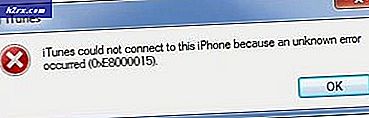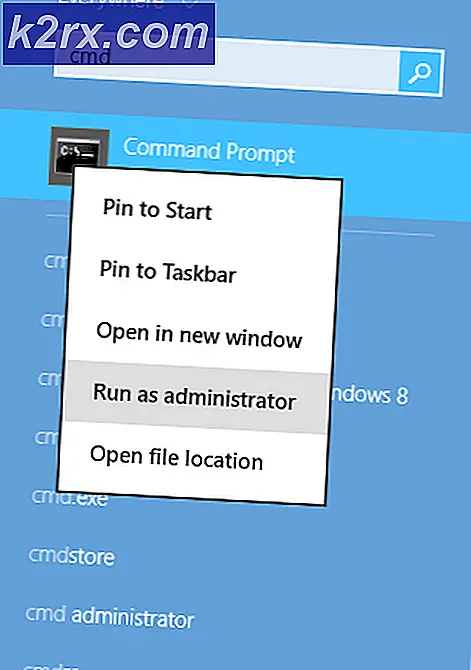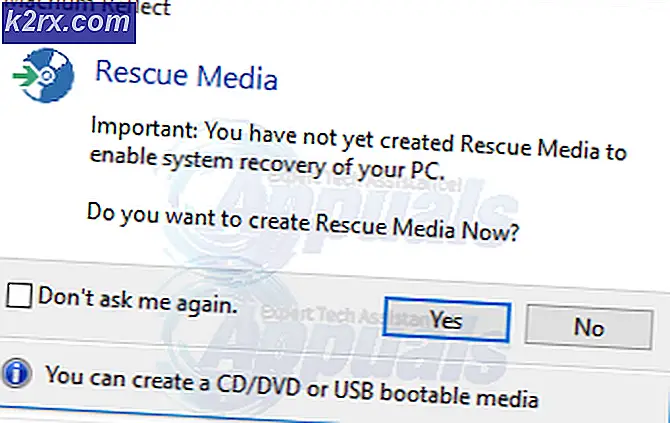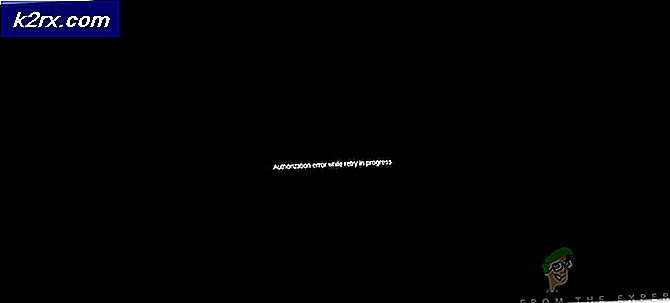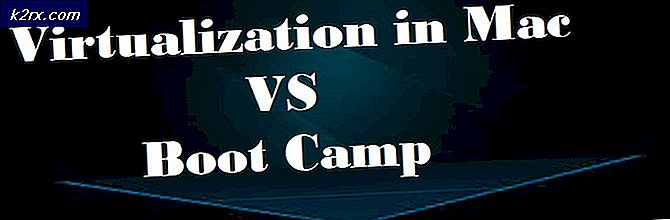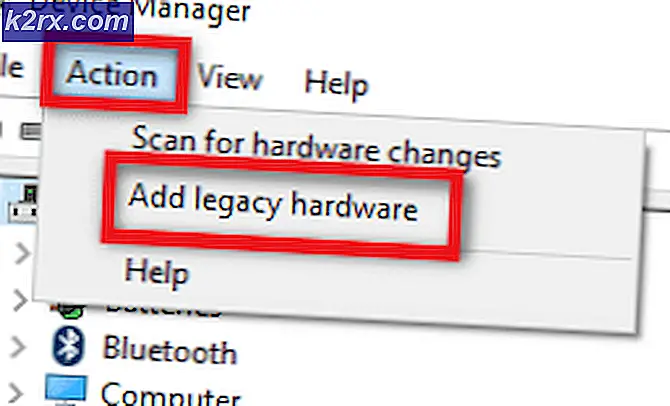Làm cách nào để tắt cập nhật Windows Store tự động?
Cập nhật tự động là một tính năng cho phép người dùng luôn cập nhật các ứng dụng của họ mà không cần phải kiểm tra và cài đặt chúng theo cách thủ công. Phần mềm sẽ tự động kiểm tra các bản cập nhật và nếu được tìm thấy, các bản cập nhật sẽ được tải xuống và cài đặt mà không cần sự can thiệp của người dùng. Tuy nhiên, tính năng này không phù hợp với những người dùng không có Internet không giới hạn hoặc gói dữ liệu không giới hạn. Do đó, người dùng muốn tránh cập nhật các ứng dụng không cần thiết từ Microsoft Store. Trong bài viết này, chúng tôi sẽ chỉ cho bạn các phương pháp mà qua đó bạn có thể dễ dàng vô hiệu hóa các bản cập nhật tự động của Microsoft Store.
Tắt cập nhật tự động thông qua Cài đặt cửa hàng
Hầu hết các cài đặt có thể được tìm thấy trong menu cài đặt của ứng dụng. Khi nó đến Cửa hàng Microsoft cập nhật tự động, nó có thể được tắt một cách đơn giản trong cài đặt của ứng dụng. Đây là phương pháp mặc định và phổ biến để tắt cập nhật tự động cho Microsoft Store trên hệ thống của bạn. Làm theo các bước dưới đây để kiểm tra:
- Giữ các cửa sổ phím và nhấn S để mở Tìm kiếm trên Windows đặc tính. Bây giờ gõ “cửa hàng Windows”Trong tìm kiếm để mở nó. Bạn cũng có thể mở nó từ thanh tác vụ nếu nó được ghim ở đó.
- Bấm vào Menu (ba chấm) ở góc trên cùng bên phải và chọn Cài đặt Lựa chọn.
- Tại Trang Chủ tab, tùy chọn đầu tiên sẽ dành cho cập nhật tự động. Bấm vào chuyển đổi để biến nó tắt.
- Điều này sẽ ngăn Cửa hàng tự động cập nhật ứng dụng mà không có sự cho phép của người dùng.
- Bạn có thể kích hoạt nó trở lại bằng cách chỉ cần nhấp vào tùy chọn chuyển đổi một lần nữa.
Tắt Cập nhật Tự động thông qua Trình chỉnh sửa Chính sách Nhóm Cục bộ
Group Policy cho phép người dùng quản lý và cấu hình hệ điều hành. Local Group Policy Editor bao gồm hai hạng mục chính; Máy tính và Người dùng. Chúng nằm trong ngăn bên trái của cửa sổ Local Group Policy Editor. Cài đặt mà chúng tôi đang sử dụng trong phương pháp này chỉ có thể được tìm thấy trong danh mục Máy tính của chính sách nhóm. Làm theo hướng dẫn dưới đây để tắt cập nhật cửa hàng cửa sổ tự động:
Ghi chú: Trình chỉnh sửa chính sách nhóm cục bộ không khả dụng trong hệ điều hành Windows Home. Nếu bạn đang sử dụng hệ điều hành Windows Home, thì nhảy phương pháp này và thử sử dụng các phương pháp khác.
- Giữ các cửa sổ phím và nhấn R trên bàn phím của bạn để mở một Chạy hộp thoại. Kiểu "gpedit.msc”Trong hộp thoại và nhấn Đi vào chìa khóa để mở Trình chỉnh sửa chính sách nhóm cục bộ.
- Điều hướng đến cài đặt bằng cách làm theo đường dẫn sau:
Cấu hình máy tính \ Mẫu quản trị \ Cấu phần Windows \ Cửa hàng \
- Nhấp đúp vào cài đặt có tên “Tắt Tự động Tải xuống và Cài đặt các bản cập nhật“. Thao tác này sẽ mở ra trong một cửa sổ khác, bây giờ hãy thay đổi tùy chọn chuyển đổi thành Đã bật và nhấp vào Ok / Áp dụng để lưu các thay đổi.
- Thao tác này sẽ tắt cập nhật tự động cho Microsoft Store và nó sẽ xám ra tùy chọn, vì vậy người dùng sẽ không thể bật nó trong Cài đặt của Cửa hàng.
- Đến kích hoạt nó trở lại, bạn cần thay đổi tùy chọn bật tắt trong bước 3 trở lại Không được định cấu hình hoặc là Tàn tật Lựa chọn.
Tắt cập nhật tự động thông qua Trình chỉnh sửa sổ đăng ký
Sổ đăng ký là cơ sở dữ liệu gồm các cài đặt cấp thấp do Microsoft Windows cung cấp. Nó có các tổ ong khác nhau cho các khóa và giá trị khác nhau. Cái mà chúng tôi sẽ sử dụng cho cài đặt này là tổ máy Cục bộ. Chúng tôi cũng khuyến nghị người dùng tạo bản sao lưu trước khi thực hiện bất kỳ thay đổi nào trong Sổ đăng ký của hệ thống của họ. Tuy nhiên, nếu bạn làm theo các bước dưới đây, bạn sẽ có thể cấu hình nó mà không gặp bất kỳ sai lầm nào.
- Giữ các cửa sổ phím và nhấn R trên bàn phím của bạn để mở Chạy hộp thoại. Bây giờ gõ “regedit”Và nhấn Đi vào Chìa khóa. Điều này sẽ mở ra Trình chỉnh sửa sổ đăng ký và nếu bạn nhận được UAC nhắc nhở, chọn Đúng Lựa chọn.
- Trong cửa sổ Registry Editor, điều hướng đến khóa WindowsStore:
HKEY_LOCAL_MACHINE \ Software \ Policies \ Microsoft \ WindowsStore
- Nếu Cửa hàng Windows khóa bị thiếu, chỉ cần tạo nó bằng cách nhấp chuột phải vào Microsoft chìa khóa và lựa chọn Mới> Chìa khóa. Sau đó đặt tên cho khóa là Cửa hàng Windows.
- bên trong Cửa hàng Windows phím, nhấp chuột phải vào ngăn bên phải và chọn Mới> Giá trị DWORD (32-bit). Đặt tên cho giá trị mới này là “Tự động tải xuống“.
- Bấm đúp vào Tự động tải xuống giá trị và thay đổi dữ liệu giá trị thành 2. Ngoài ra, hãy đảm bảo chọn Căn cứ như Thập phân.
- Sau tất cả các cấu hình, hãy đảm bảo khởi động lại hệ thống vô hiệu hóa các bản cập nhật tự động của Microsoft Store.
- Đến kích hoạt nó trở lại hệ thống của bạn, bạn cần thay đổi dữ liệu giá trị thành 4 (dưới dạng số thập phân) hoặc đơn giản xóa bỏ giá trị từ Registry Editor.